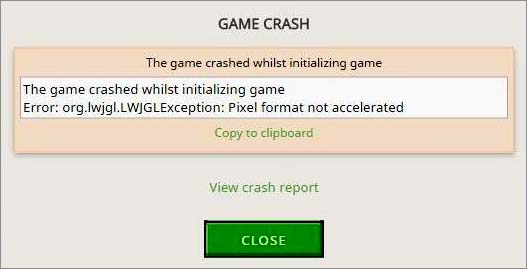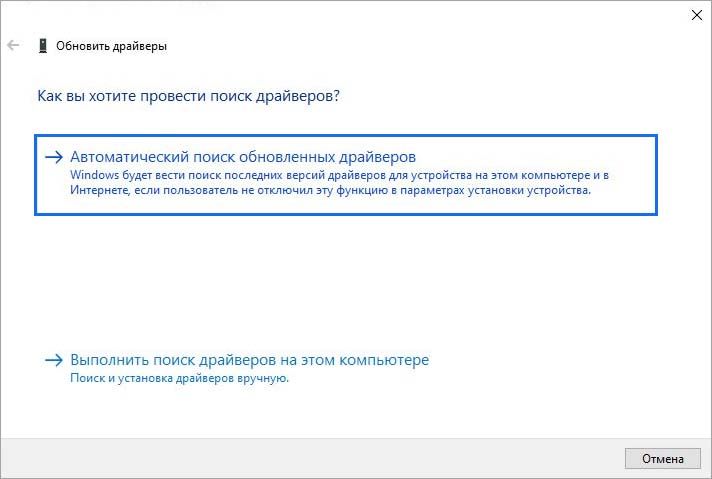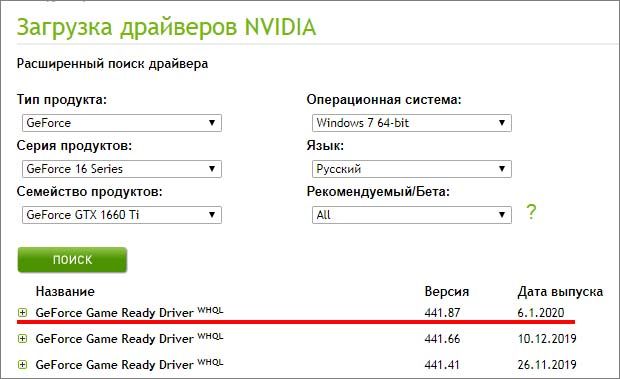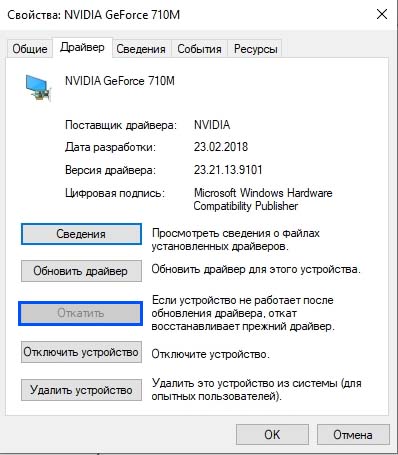Попытка запуска Майнкрафт через официальный лаунчер может прерваться ошибкой «org.lwjgl.LWJGLException: Pixel format not accelerated». Узнаем подробнее, как ее исправить в Windows 7, 8 и 10.
Чем вызвана ошибка?
Сообщение об ошибке org.lwjgl.LWJGLException часто прерывает запуск Minecraft по следующим причинах:
- Для взаимодействия с графическим оборудованием в системе используется устаревший драйвер видеокарты. Для решения проблемы требуется его обновление до последней версии.
- Центр обновления Windows иногда нарушает некоторые функциональные возможности, когда пытается обновить драйвер графического процессора до последней версии. Скорее всего, что обновляющие компоненты устанавливают более новую сборку, которая на самом деле не совместима с моделью видеокарты. В этом случае нужно откатить драйвер к предыдущей сборке.
- Если столкнулись с ошибкой при использовании старой модели видеокарты AMD, скорее всего, на компьютере отсутствует программа Catalyst Control Center.
- Последняя версия Minecraft (Java Edition) является более требовательной к ресурсам за предыдущие. При использовании «слабого» компьютера, вполне возможно, что его конфигурация не соответствует минимальным требованиям Майнкрафт.
Соответствует ли компьютер минимальным требованиям игры
Если не удается запустить игру из-за ошибки org.lwjgl.LWJGLException, возможно, компьютер не соответствует минимальным требованиям Minecraft (Java Edition). Есть только один способ определить – это сравнить конфигурацию ПК с минимальными требованиями игры.
| Процессор | Intel Core i3-3210 3.2 ГГц / AMD A8-7600 APU 3.1 ГГц |
| ОПЕРАТИВНАЯ ПАМЯТЬ: | 4 Гб |
| Графический процессор (встроенный) | Intel HD Graphics 4000 серии Ivy Bridge или AMD Radeon R5 (Kaveri line) с OpenGL 4.4 |
| Графический процессор (дискретный) | Nvidia GeForce 400 или AMD Radeon HD 7000 с OpenGL 4.4 |
| Жесткий диск (HDD) | 1 ГБ |
| Windows | Windows 7 и выше |
| macOS: | 64-разрядная OS X, использующая 10.9 Maverick и выше |
| Linux | Любые 64-битные дистрибутивы с 2014 года |
Посмотреть конфигурацию ПК можно следующим образом.
Откройте окно «Сведения о системе» командой msinfo32 из окна Win + R.
В правой части экрана отобразятся сведения об ОС, процессора и оперативной памяти. Просмотреть модель видеокарты можно на вкладке Компоненты — Дисплей.
Если характеристики ПК соответствуют минимальным требованиям, но продолжаете сталкиваться с ошибкой org.lwjgl.LWJGLException в Minecraft, перейдите к обновлению оборудования.
Обновление графического драйвера
С ошибкой org.lwjgl.LWJGLException можно столкнуться в тех случаях, когда видеокарта работает с устаревшей версией драйвера. Для его обновления можно использовать Диспетчер устройств, или установить последнюю версию, загруженную с сайта поставщика оборудования, вручную.
Обновление через Диспетчер устройств
Откройте Диспетчер устройств командой devmgmt.msc, запущенной из окна Win + R.
Перейдите на вкладку Видеоадаптеры. Правим щелчком мыши по видеокарте, которая используете в игре Minecraft, разверните контекстное меню и выберите пункт «Свойства».
На вкладку Драйвер кликните на кнопку «Обновить». Выберите вариант автоматического поиска.
Если будет обнаружена новая версия, следуйте инструкциям на экране до завершения установки. После перезагрузите компьютер.
Как обновить вручную?
Если используете дискретную видеокарту, загрузите последнюю версию ПО с официального сайта поставщика. Например, для обновления видеокарты GeForce сделайте запрос в интернете «Расширенный поиск nVidia». При отображении результатов кликните на позицию, которая ведет на официальный сайт.
На странице укажите модель видеокарты, операционную систему, язык установки и нажмите на кнопку «Поиск».
При отображении списка щелкните на первую позицию и выполните загрузку нажатием на кнопку «Загрузить сейчас».
Двойным щелчком мыши запустите загруженный файл и следуйте запросам установщика до завершения процесса. После перезагрузите ПК и попробуйте запустить Майнкрафт, который не удавалось из-за ошибки org.lwjgl.LWJGLException.
Откат драйвера видеокарты
Если игра раньше работала, а теперь не удается ее запустить из-за org.lwjgl.LWJGLException, скорее всего, проблему создал обновленный графический драйвер, который был установлен из Центра обновления Windows. Скорее всего, он не совместим с моделью видеокарты.
В этом случае попробуйте откатить его к предыдущей сборке.
Перейдите в «Диспетчер задач», командой devmgmt.msc из окна Win +R. На вкладке Видеоадаптеры щелкните правой кнопкой мыши на используемом графическом устройстве и перейдите в пункт «Свойства». Если в системе присутствует встроенный графический процессор и дискретная видеокарта, откатить нужно последнюю.
На вкладке Драйвер кликните на кнопку «Откатить».
Как только процедура будет завершена, перезагрузите компьютер.
Установка приложения Catalyst Control Center
Если используете устаревшую видеокарту AMD, скорее всего, ошибка возникает по причине того, что не установлен Центр управления Catalyst. Для его установки выполните следующие шаги.
Закройте все открытые приложения, включая сторонний антивирус, программы удаленного доступа и веб-камеры.
С официального сайта загрузите программное обеспечение AMD Catalyst в соответствии с версией ОС и разрядностью системы.
Запустите загруженный файл и следуйте инструкциям на экране до завершения установки.
После перезагрузки посмотрите, прерывается ли запуск Minecraft ошибкой «org.lwjgl.LWJGLException: Пиксельный формат не ускорен».
Инженер-программист